在excel中不用函数快速把汉字转为拼音
1、新建工作表,我们在A55:A62单元格中输入文字。

2、鼠标再点开DIY工销速具箱;再在下面拼音功能组中,点击拼音画笔
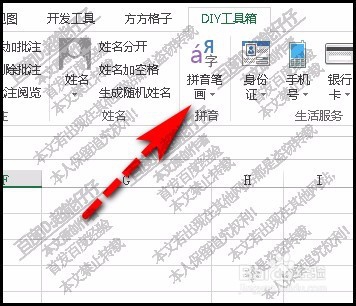
3、在弹出的下拉列表中,再点:汉字转拼音;如图所示。
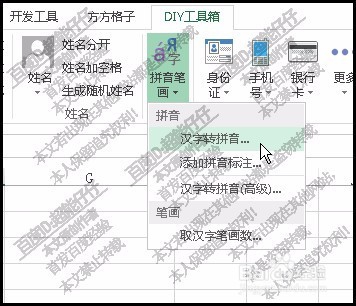
4、如下图中,红色箭头所指的按钮,点击一下,调出选择单元格的对话框。
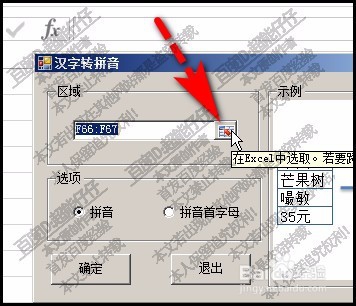
5、然后,鼠标把A55:A62单元格选中,再点确定。
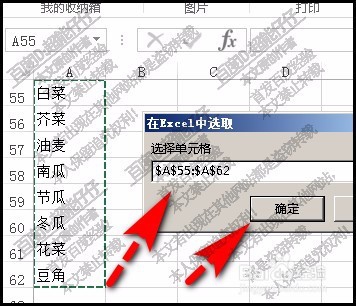
6、接着,在汉字转拼音对话框中,点选:拼音;再点确定。昆返改

7、再弹出一个对话框,鼠标点击一下耍耻B55单元格,表示这里显示拼音,然后,点确定。

8、即时,B55单元格以及以下的单元格都显示出左侧A列对应单元格的拼音。
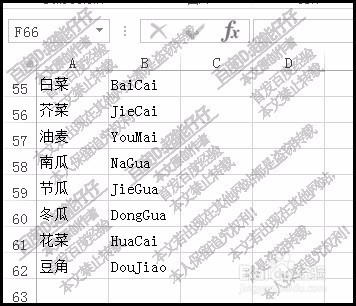
声明:本网站引用、摘录或转载内容仅供网站访问者交流或参考,不代表本站立场,如存在版权或非法内容,请联系站长删除,联系邮箱:site.kefu@qq.com。
阅读量:119
阅读量:193
阅读量:43
阅读量:169
阅读量:155